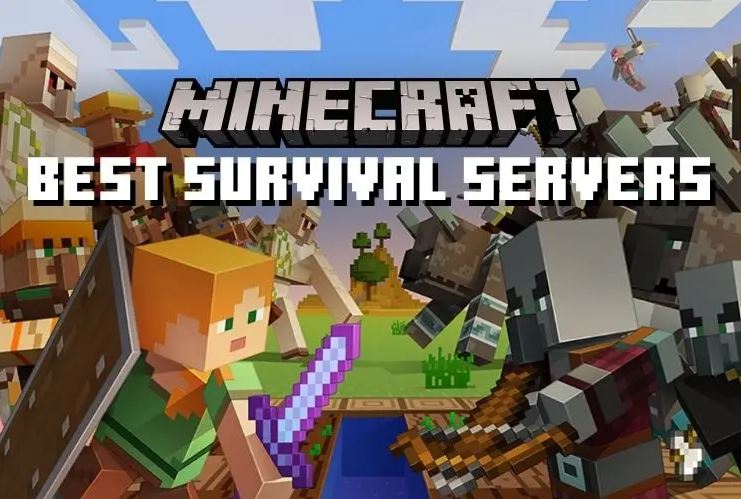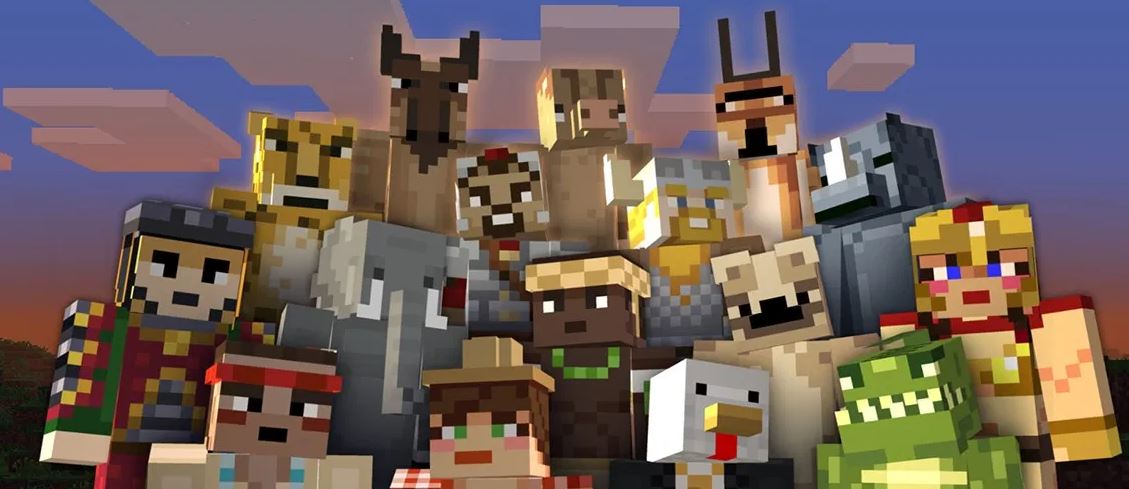Aka.ms/myrecoverykey
Aka.ms/myrecoverykey - 얘들아!! 시스템에서 귀하의 BitLocker 복구 열쇠.
그 경우, 다음 정보는 귀하를 찾는 데 도움이 될 수 있습니다. 마이크로소프트 복구 키 제공하도록 요청받는 이유를 알아보십시오..
이 기사를 읽고 에 대해 알아야 할 모든 정보를 얻으십시오. Aka.ms/myrecoverykey – Windows에서 내 BitLocker 복구 키를 찾는 방법 10?
확인 해보자…

내 BitLocker 복구 키란??
BitLocker 복구 키는 고유한 48자리 숫자 암호입니다.. BitLocker가 시스템 드라이브에 대한 액세스 시도가 승인되었는지 확인할 수 없는 경우 시스템을 여는 데 사용할 수 있습니다..
이 BitLocker 복구 키는 Microsoft 계정에 저장될 수 있습니다., 파일로 저장 또는 인쇄, 또는 장치를 운영하는 조직과.
이러한 경우 복구 키의 필요성은 BitLocker가 데이터를 보호하는 중요한 구성 요소입니다..
또한 읽기: – Microsoft 복구 키 FAQ
Windows에서 내 BitLocker 복구 키를 요구하는 이유?
BitLocker는 드라이브를 암호화하고 드라이브를 열기 전에 하나 이상의 인증 요소를 요구하여 불법적인 액세스로부터 데이터를 보호하는 Windows 암호화 기술입니다., 일반 Windows 사용 또는 비공식 액세스 평가판 여부.
Windows는 데이터에 대한 불법적인 액세스 시도일 수 있는 안전하지 않은 상태를 식별하기 위해 BitLocker 복구 키가 필요합니다..
이 추가 단계는 데이터를 안전하고 안전하게 유지하기 위한 보안 관리입니다.. 일부 펌웨어, 소프트웨어 또는 하드웨어 변경은 BitLocker가 가능한 공격에서 발견할 수 없는 상황을 나타낼 수 있습니다..
BitLocker는 이러한 경우 복구 키의 추가 보안이 필요할 수 있습니다., 사용자가 장치의 승인된 소유자인 경우에도. 이것은 장치를 열려고 하는 장치의 승인된 사용자인지 완전히 확인하기 위한 것입니다..
내 BitLocker 복구 키는 어디에서 찾을 수 있습니까??
BitLocker는 보호를 활성화하기 전에 복구 키가 안전하게 백업되었음을 확인했습니다.. 복구 키는 여러 위치에 있습니다., BitLocker를 활성화할 때 생성된 선택 항목에 따라 다름:
Microsoft 계정에서:
- Microsoft 계정에 로그인 복구 키를 찾기 위해 다른 장치에서:
- 자동 장치 암호화를 지원하는 최신 장치가 있는 경우, the Microsoft recovery key will most likely be in your Microsoft account.
- 이상, 참조하십시오Windows의 장치 암호화 10.
- 장치가 설정되었거나 다른 사용자가 BitLocker 보호를 활성화한 경우, 복구 키는 해당 사용자의 Microsoft 계정에 있을 수 있습니다..
USB 플래시 드라이브에서:
잠긴 개인용 컴퓨터에 USB 플래시 드라이브를 삽입하고 지침을 따릅니다.. 키를 플래시 드라이브에 텍스트 파일로 저장한 경우, 다른 컴퓨터를 사용하여 텍스트 파일 읽기.
인쇄물에, 당신이 저장했습니다:
BitLocker가 활성화되었을 때 저장된 인쇄물에 Microsoft 복구 키가 있을 수 있습니다.. PC와 관련된 필요한 서류를 보관하는 곳 확인.
Azure Active Directory 계정에서:
기기가 학교 또는 직장 이메일 계정을 사용하여 조직에 로그인한 적이 있는 경우. 그 경우, Microsoft 복구 키는 해당 조직의Azure AD 계정 장치와 연결된. 직접 접근할 수도 있습니다, 또는 Microsoft 복구 키에 액세스하려면 시스템 관리자에게 문의해야 할 수 있습니다..
또한, 관련 포스팅을 확인해보세요:
- Aka.ms/myrecoverykey
- Aka.ms/recoverykeyfaq
- https://aka.ms/yourpc
- https://aka.ms/authapp
- Aka.ms/mfasetup
- https://aka.ms/remoteconnect 오류
- https://aka.ms/remoteconnect 마인크래프트 로그인
시스템 관리자가 보유:
기기가 도메인에 연결된 경우 (일반적으로 학교 또는 직장 기기), 복구 키는 시스템 관리자에게 문의하십시오..
내 BitLocker 복구 키를 찾는 방법? 비디오 튜토리얼
내 장치에서 BitLocker가 어떻게 활성화되었습니까??
BitLocker가 장치 보호를 시작하는 세 가지 기본 방법이 있습니다.:
- 귀하의 장치는 장치 암호화를 자동으로 허용하기 위한 특정 요구 사항을 충족하는 최신 장치입니다.: 이 경우, BitLocker 복구 키는 자동으로Microsoft 계정 보호가 활성화되기 전에.
- 기기를 취급하는 학교 또는 직장 조직 (현재 또는 과거에) 장치에서 활성화된 BitLocker 보호: 이 경우, 회사에서 귀하의 BitLocker 복구 키를 가지고 있을 수 있습니다..
- 장치의 관리자 또는 소유자가 BitLocker 보호를 활성화했습니다. (일부 장치에서는 장치 암호화라고도 함) 제어판 또는 설정 앱을 통해: 이 경우, BitLocker를 활성화하는 사용자는 BitLocker 복구 키를 저장할 위치를 선택하거나 (장치 암호화의 경우) 그것은 자동으로 그들의 Microsoft 계정.
필요한 BitLocker 복구 키를 찾을 수 없고 복구 키를 필요로 했을 수 있는 구성 변경 및 되돌릴 수 없는 경우, 다음 중 하나를 사용하여 장치를 재설정해야 합니다. 윈도우 10 복구 옵션. 기기를 초기화하면 모든 파일이 삭제됩니다..
결론
그게 다야 Aka.ms/myrecoverykey – Windows에서 내 BitLocker 복구 키를 찾는 방법 10? 나는 당신이 이 기사를 좋아하기를 바랍니다, 그리고 그게 너에게 많은 도움이 되었다고, 그러나 이것과 관련된 문제에 직면하면 Aka.ms/myrecoverykey, 댓글 섹션에 댓글을 남겨주세요.. 나는 모두를 돕는 것을 좋아한다. 감사해요!
Aka.ms/myrecoverykey에 대한 FAQ
큐. BitLocker 복구를 건너뛸 수 있습니까??
답변. 복구 키를 묻는 BitLocker 복구 화면에서, 더 많은 BitLocker 복구 선택 항목을 보려면 Esc를 누르고 이 드라이브 건너뛰기를 선택합니다..
큐. 시작할 때 BitLocker를 우회하는 방법?
답변. 시작 시 BitLocker를 우회하려면 아래 단계를 따르십시오.:
- Windows OS가 시작된 후, 시작으로 이동 -> 제어판 -> BitLocker Drive Encryption.
- C 드라이브 옆에 있는 "자동 잠금 해제 해제" 옵션을 클릭합니다..
- 자동 잠금 해제 옵션을 끈 후, 컴퓨터를 다시 시작하십시오. 바라건대, 재부팅 후 문제가 해결됩니다.
큐. BIOS Windows에서 BitLocker를 어떻게 비활성화합니까? 10?
답변. 아래 단계에 따라 BIOS Windows에서 BitLocker를 비활성화하십시오. 10:
- 윈도우키 누르기.
- 유형 제어판, 그런 다음 Enter를 누르십시오.
- 시스템 및 보안 선택.
- BitLocker 드라이브 암호화 선택.
- 보호 일시 중단 선택.
- BitLocker가 이미 일시 중단된 경우, BIOS 업데이트를 진행할 수 있습니다..
큐. 비밀번호와 복구 키 없이 BitLocker를 잠금 해제하려면 어떻게 해야 하나요??
답변. 명령을 입력하십시오: 관리-bde -드라이브 문자 잠금 해제: – 암호를 입력하고 암호를 입력하십시오.
큐. BitLocker 키를 분실한 경우 어떻게 해야 합니까??
답변. 복구 키를 요청하려면:
- PC를 다시 시작하고 BitLocker 로그인 화면에서 Esc 키를 누르세요..
- BitLocker 복구 화면에서, find the Recovery key ID.
- 관리자에게 연락하여 복구 키 ID를 제공하십시오..
- BitLocker 복구 화면에서, 복구 키를 입력하십시오.